在wps中可以很好的帮助小伙伴们进行PPT演示文稿的制作,大家在制作的过程中,通常情况下会进行背景音乐的添加,为整个幻灯片内容添加自己喜欢的音乐,让我们的幻灯片内容更加的丰富,在播放的过程中,更加的有动感,更加的有趣,而有的小伙伴插入到幻灯片中的音频觉得太长了,想要将音频长度进行裁剪一下,那么我们就需要在音频工具选项下找到裁剪工具进行操作即可,下方是关于如何使用WPS PPT裁剪音频的具体操作方法,如果你需要的情况下可以看看方法教程,希望对大家有所帮助。
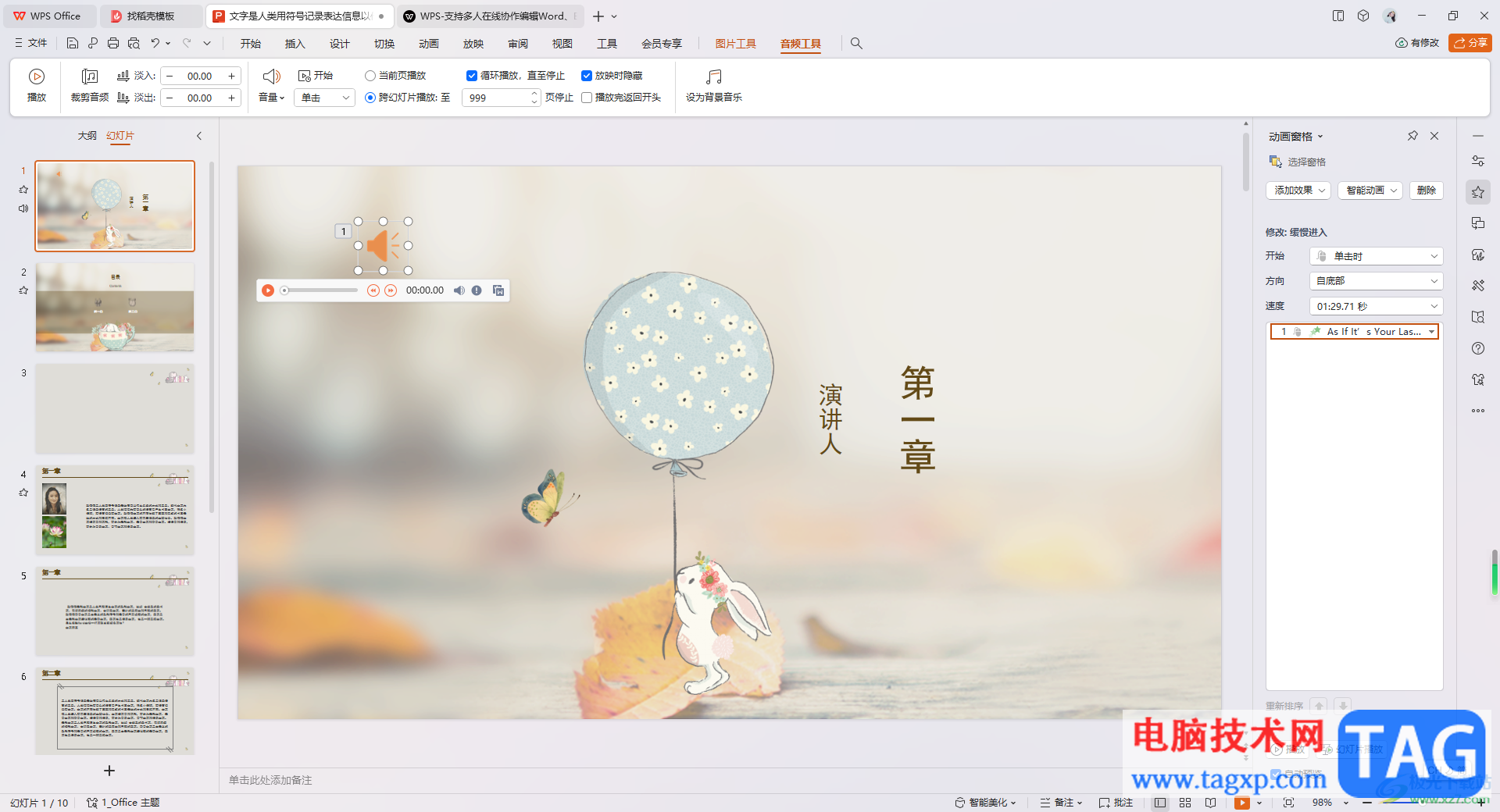
1.首先,我们需要打开PPT演示文稿,再点击【插入】选项,再点击工具栏中的【音频】,这里小编选择的是嵌入背景音乐。
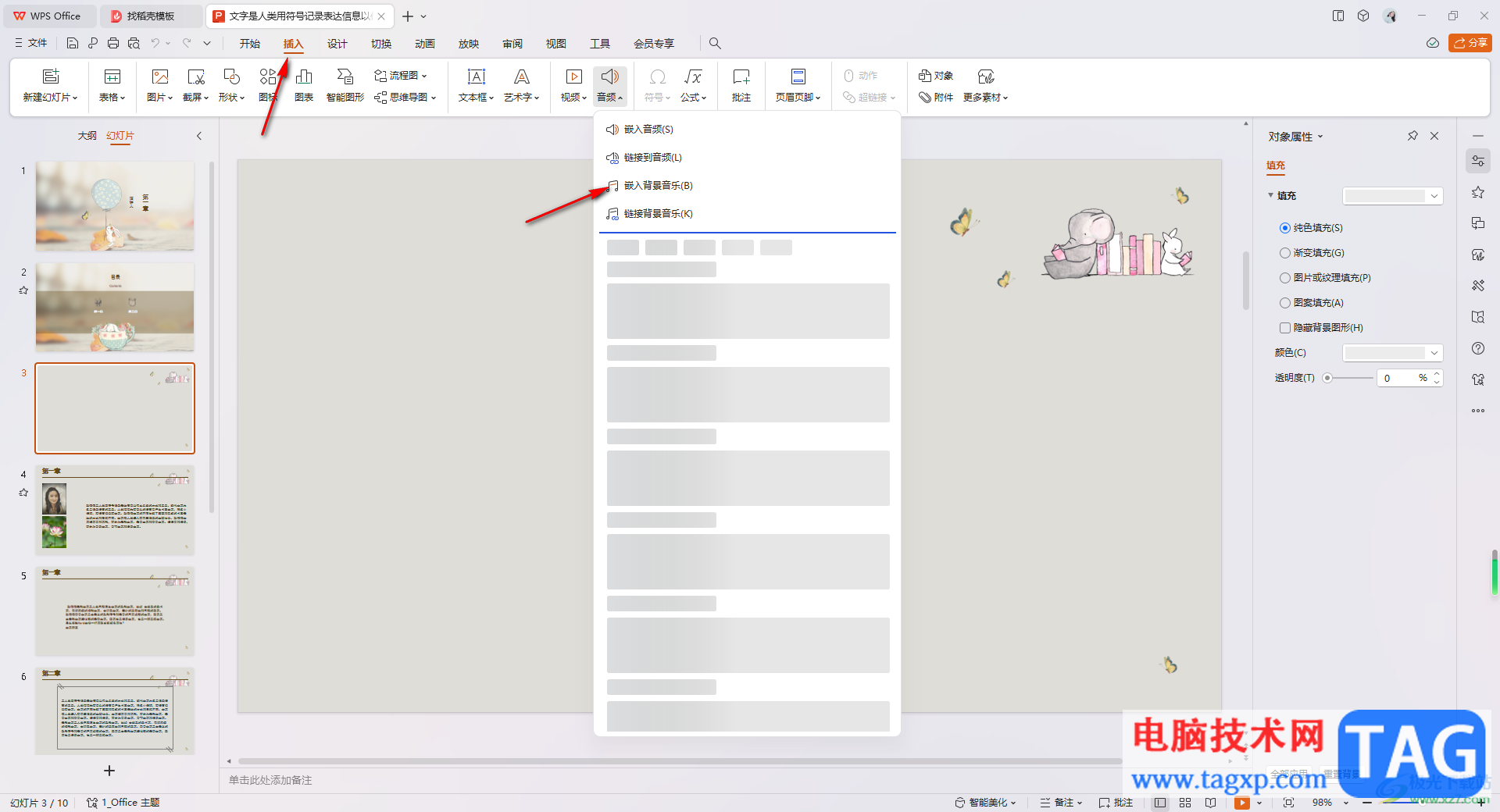
2.接着会弹出一个本地文件夹窗口,将自己喜欢的背景音乐添加进来即可。
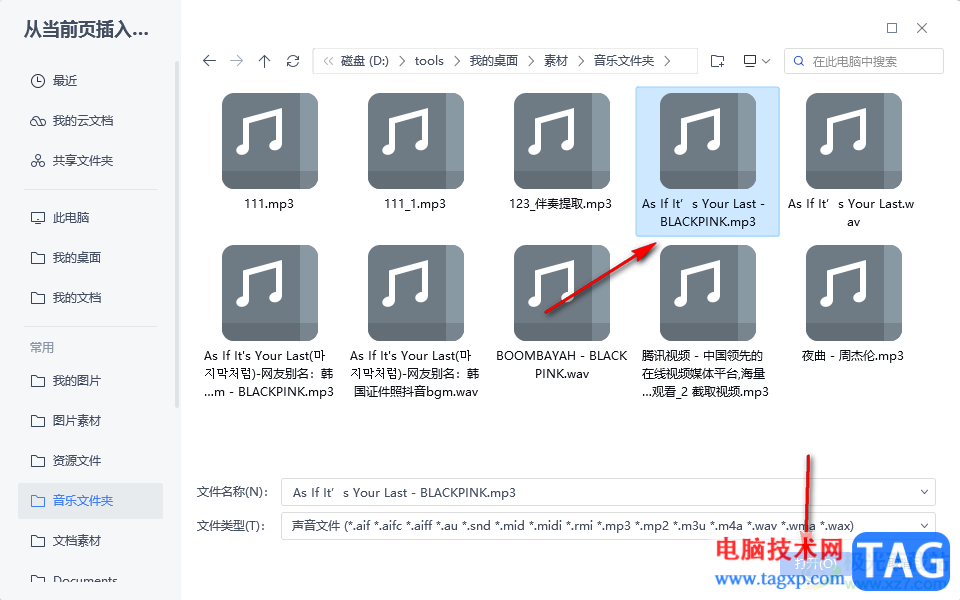
3.这时,我们将添加到幻灯片页面中的音乐图标点击一下,再点击工具栏中的【裁剪音频】选项。
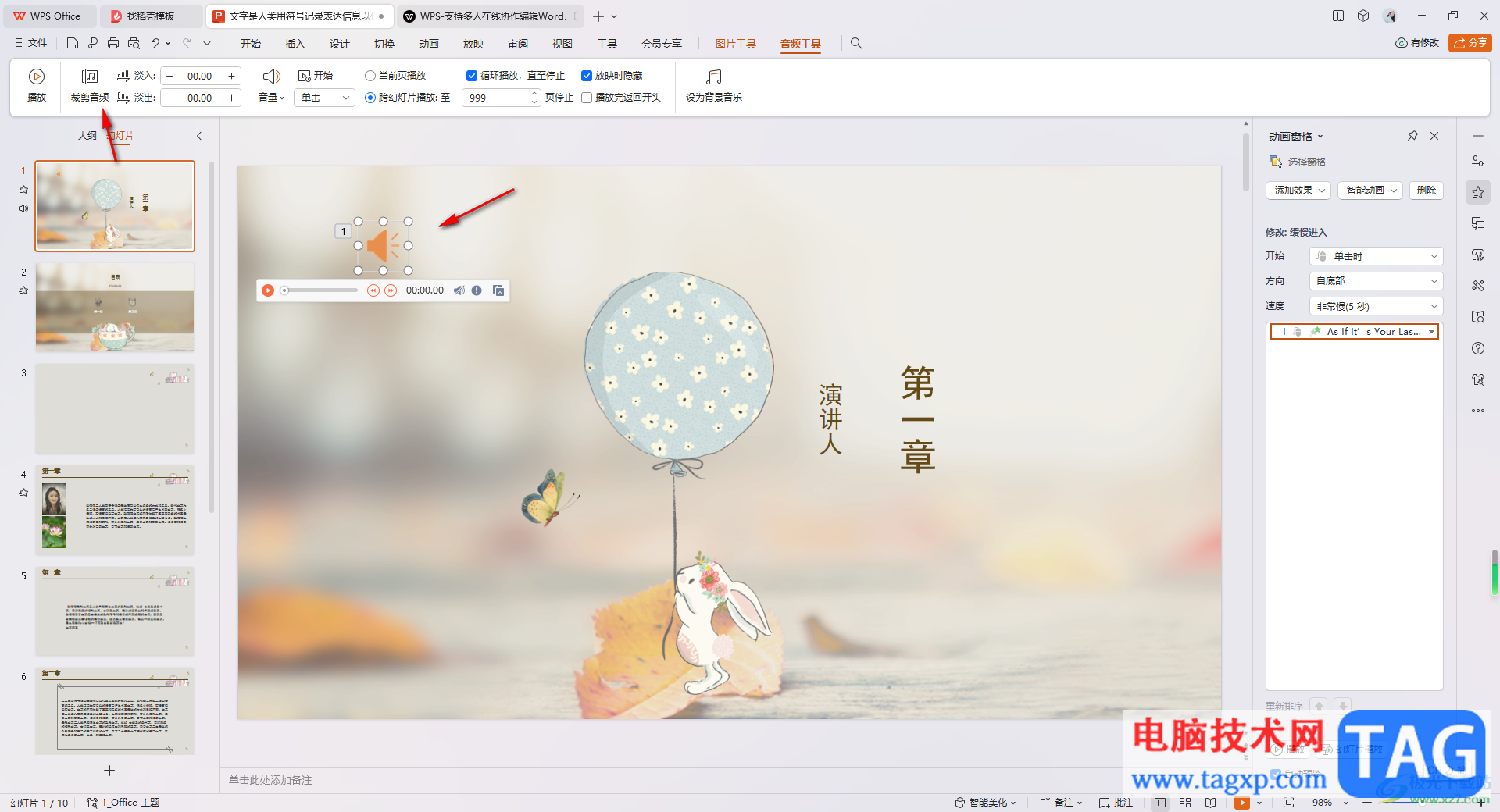
4.随后,就会在页面上弹出一个裁剪音频的窗口,我们需要在该窗口中用鼠标拉动一下红色的滑条以及绿色的滑条,进行裁剪。
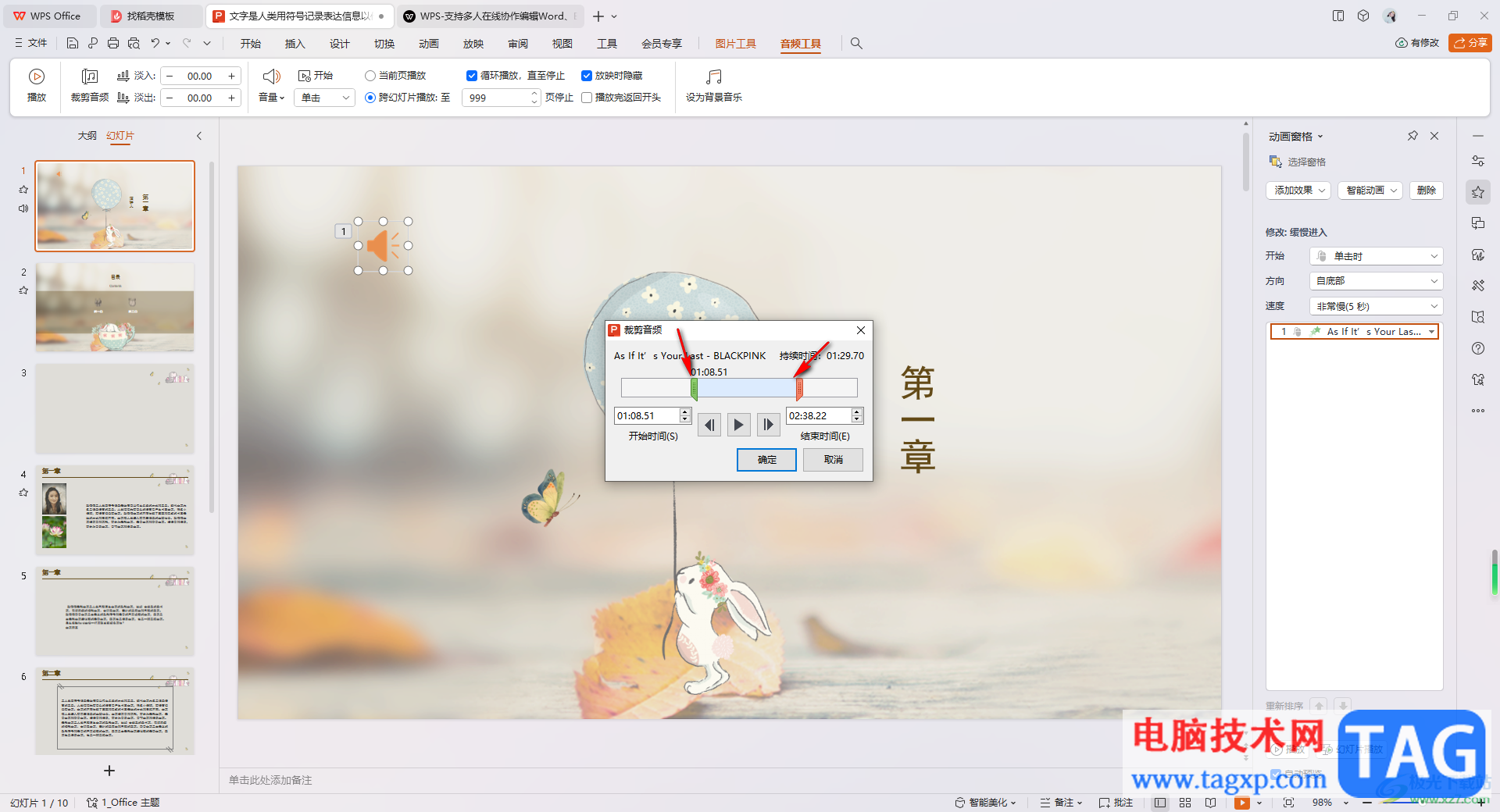
5.或者你也可以直接设置一下裁剪的开始时间和结束时间,之后点击三角形播放按钮进行预览一下效果,完成之后可以点击确定按钮保存设置。
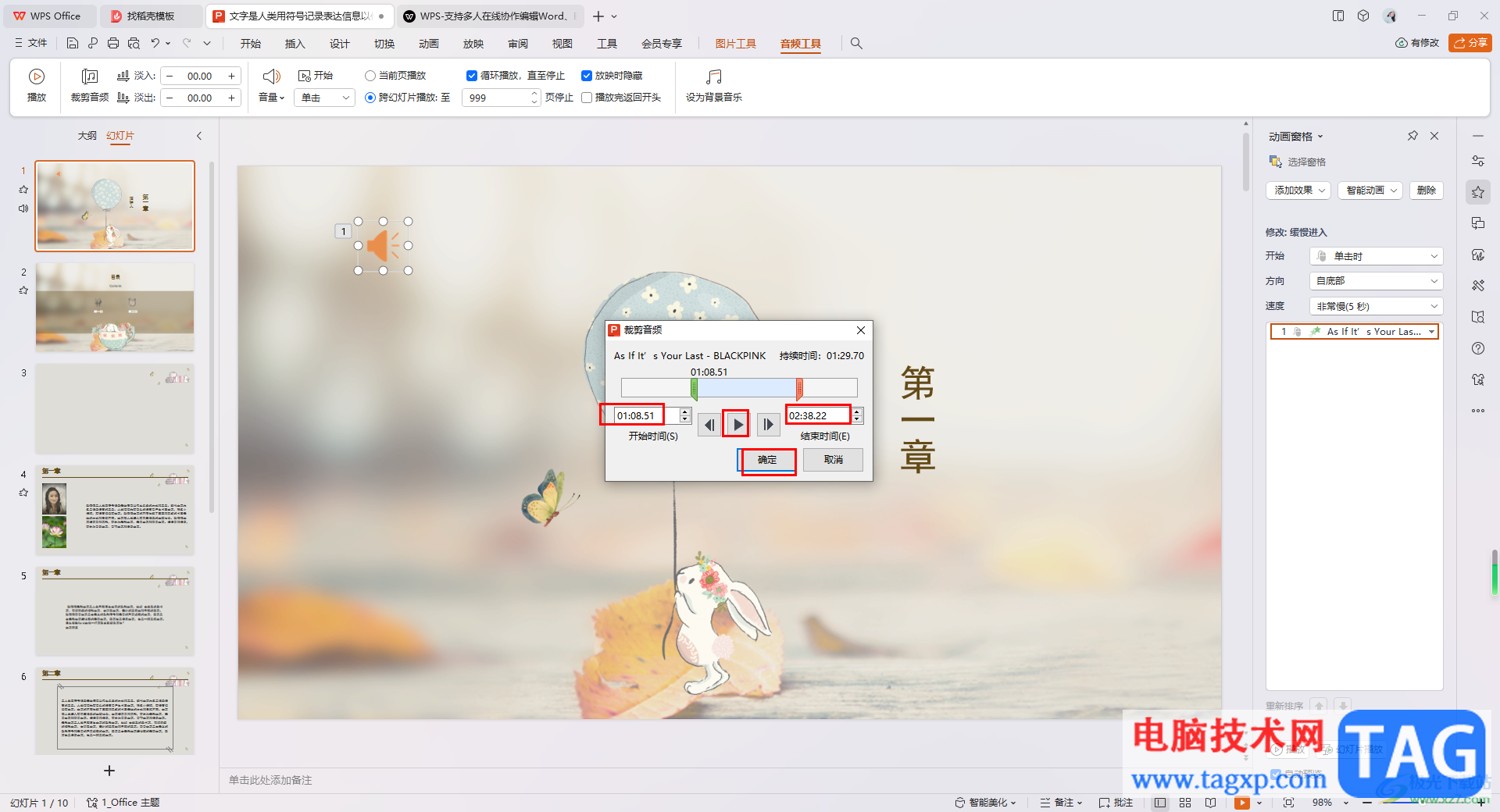
6.最后你可以点击已经裁剪好的音频进行播放试一下。
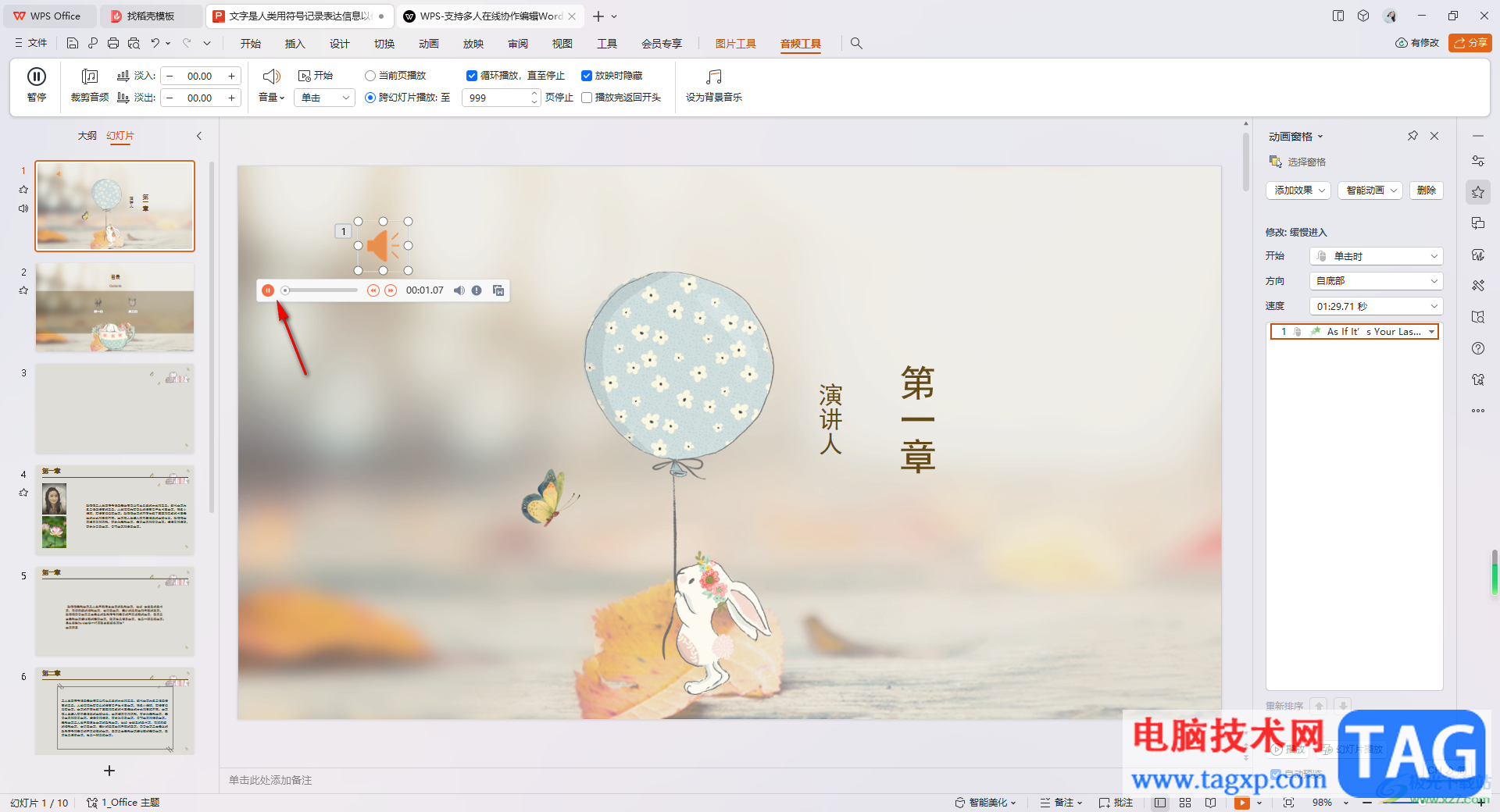
以上就是关于如何使用WPS PPT插入音频并且裁剪音频的具体操作方法,在制作PPT演示文稿的时候,可以进行音频、视频等文件的插入,插入的音频文件是可以进行自定义裁剪操作的,且操作起来也十分的简单,感兴趣的话可以操作试试。
 switch手柄松动正常吗 ns手柄松动如何处理
switch手柄松动正常吗 ns手柄松动如何处理
经常使用switch的玩家都会出现switch手柄松动的情况。如果只是轻......
 lr软件恢复导出设置的方法教程
lr软件恢复导出设置的方法教程
Adobelightroom简称为lr,这是一款隶属于Adobe公司的软件,主要用于......
 Edge浏览器将喜欢的网站固定在任务栏的方
Edge浏览器将喜欢的网站固定在任务栏的方
很多小伙伴在使用Edge浏览器的过程中都喜欢对浏览器进行各种自......
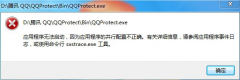 如何使用命令行sxstrace.exe工具
如何使用命令行sxstrace.exe工具
很多使用win10系统的小伙伴在玩游戏或者装系统的时候有遇见过......
 驱动程序错误修复:如何查找并更新电脑
驱动程序错误修复:如何查找并更新电脑
电脑在日常使用中不可避免地会遭遇各种问题,而驱动程序错误......

大家会喜欢WPS表格进行各种数据的统计、处理等操作,平时在收集数据的时候,会需要将一些数据统计成图表的样式显示出来,有的小伙伴想要将图表的背景颜色进行更改一下,那么怎么进行更...

有小伙伴喜欢在WPS中进行PPT演示文稿的制作,而在制作的过程中有些时候需要绘制一些对称的图形或者是对图片等素材进行对齐操作,那么就可以通过添加参考线和网格线来操作即可,而一般我...
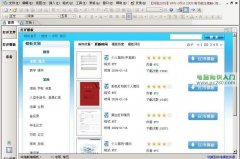
人在职场,制作和填写简历可谓家常便饭。但是,千篇一律的简历、枯燥乏味的重复劳动,往往让我们不胜其烦。那么,有没有一个办法,让制作和填写简历既方便快捷又美观大方呢?...

在学校里,许多教师都选择用WPP制作演示课件,如何让自己制作的课件更好看呢?很多老师喜欢找一些漂亮的模板,利用这些模板来修饰和美化课件,实际在WPP里还有一个母版工具,利...
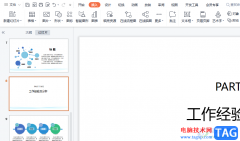
wps软件作为一款热门的办公软件,给用户带来了许多的便利,这是因为wps软件编不仅体积小,占用设备存储空间小,还有着许多实用的功能,并且这些功能结合了其它热门办公软件的功能,因此...

wps软件是一款热门的办公软件,其中的实用的功能吸引了不少用户前来使用,给用户带来了许多优质的功能服务,因此wps软件成为了用户电脑上必备的办公软件,当用户在wps软件中编辑表格文件...

越来越多的用户都会选择在wps软件中编辑文件,为用户带来了许多的便利和好处,这是因为wps软件中的功能是很强大的,可以让用户用来编辑文档、表格或是演示文稿等不同类型的文件,为用户...

很多小伙伴之所以会选择使用WPS对表格文档进行编辑,除了WPS中拥有众多实用工具的特点之外,还因为WPS中的各种函数公式,能够帮助我们对表格中的数据进行计算或是各种处理。当我们想要对...
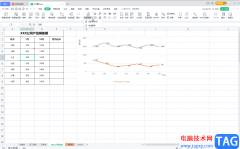
WPS表格是一款非常受欢迎的数据处理软件,在其中编辑和处理数据时,我们可以使用各种智能化的功能快速实现想要的结果,非常地方便使用。如果我们在电脑版WPS表格中插入了图表,后续希望...

相信大部分用户的电脑上都会下载安装wps软件,这是因为在wps软件中的功能有着其它办公软件强大的功能支持,并且能够让用户在软件中编辑多种多样的文件,所以wps软件收获了不少用户的一致...

很多小伙伴在使用WPS软件对演示文稿进行编辑的过程中经常会遇到需要给幻灯片设置背景颜色的情况,当我们给幻灯片添加渐变背景时,我们会看到默认的背景颜色为蓝色,当我们想要更改该背...

相信大家对于WPS这款软件是不陌生的,因为该软件在我们平常的生活中或者工作中都会使用到,有时候我们需要在WPSWord文档中编辑一长篇的文字文档,但是由于编辑出来的文档内容太多,如果...

很多小伙伴在选择对表格文档的编辑软件时都会将WPS作为首先,在WPS软件页面中我们可以使用各种工具对表格文档进行编辑。有的小伙伴想要在WPS中给表格文档设置不打印批注内容,这时我们只...

大家在进行WPS表格的创建过程中,会遇到一些操作上的问题,比如,当你需要对数据进行整合的时候,我们也可以通过创建组进行分组设置,分组之后的数据可以更好的进行管理,而分组的功能...

在进行WPSPPT演示文稿的制作时,相信大家也会遇到一些烦恼,比如你在幻灯片页面中插入了图表之后,图表中有背景颜色显示出来,想要将图表的背景颜色进行去除,那么我们该如何进行去除呢...